Cómo los complementos de WordPress afectan el tiempo de carga de su sitio
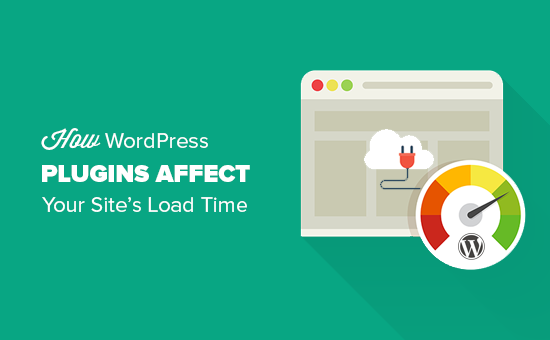
¿Alguna vez se ha preguntado cómo los complementos de WordPress afectan el tiempo de carga de su sitio? Los complementos de WordPress le permiten agregar características a su sitio, pero también pueden afectar la velocidad de su sitio web. En este artículo, le mostraremos cómo los complementos de WordPress afectan el tiempo de carga de su sitio y cómo puede controlarlos de manera más eficiente..
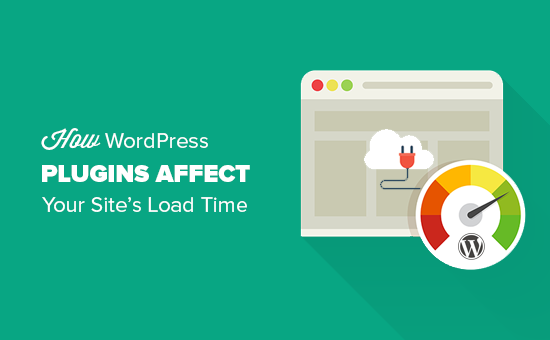
Cómo funcionan los complementos de WordPress?
Los complementos de WordPress son como aplicaciones para su sitio de WordPress. Puede instalarlas para agregar más funciones a su sitio web, como formularios de contacto, galerías de fotos o una tienda de comercio electrónico..
Cuando alguien visita su sitio web, WordPress primero carga sus archivos principales y luego carga todos sus complementos activos.
Para obtener más detalles, eche un vistazo a nuestro artículo sobre qué son los complementos de WordPress? Y como funcionan?.
¿Cómo pueden los complementos afectar el tiempo de carga del sitio??
Cada complemento de WordPress ofrece diferentes funcionalidades y características. Para hacer eso, algunos complementos realizan llamadas a la base de datos en el backend, mientras que otros cargan activos en el front-end, como hojas de estilo CSS, archivos JavaScript, imágenes, etc..
Realizar consultas de base de datos y cargar activos se suma al tiempo de carga de su sitio. La mayoría de los complementos realizan una solicitud HTTP para cargar activos como scripts, CSS e imágenes. Cada solicitud aumenta el tiempo de carga de la página de tu sitio..
Cuando se realiza correctamente, el impacto en el rendimiento a menudo no es demasiado notable.
Sin embargo, si está utilizando varios complementos que realizan demasiadas solicitudes http para cargar archivos y activos, entonces afectará el rendimiento de su sitio y la experiencia del usuario..
Cómo comprobar los archivos cargados por los complementos de WordPress?
Para ver cómo los complementos afectan el tiempo de carga de su página, debe verificar los archivos cargados por los complementos de WordPress.
Hay muchas herramientas que puedes usar para resolver esto..
Puede usar las herramientas de desarrollo de su navegador (Inspeccionar en Google Chrome y Inspeccionar elemento en Firefox).
Simplemente visite su sitio web y haga clic derecho para seleccionar Inspeccionar. Esto abrirá el panel de herramientas de desarrollo..
Debe hacer clic en la pestaña "Red" y luego volver a cargar su sitio web. Cuando la página se vuelva a cargar, podrá ver cómo su navegador carga cada archivo..

También puede utilizar herramientas de terceros como Pingdom y GTmetrix para ver esto. Entre otra información útil, estas herramientas también le mostrarán todos los archivos que se cargan y cuánto tiempo tardaron en cargarse..

Cuántos complementos son demasiados?
Cuando vea que se cargan estos archivos, puede comenzar a preguntarse cuántos complementos debo usar en mi sitio. Cuántos complementos son demasiados?
La respuesta realmente depende del conjunto de complementos que está utilizando en su sitio web.
Un solo complemento malo puede cargar 12 archivos, mientras que varios complementos buenos agregarán solo un par de archivos adicionales.
Todos los complementos bien codificados intentan mantener los archivos que cargan al mínimo. Sin embargo, no todos los desarrolladores de complementos son tan cuidadosos. Algunos complementos cargarán archivos en cada carga de una sola página, incluso cuando no los necesiten..
Si está utilizando muchos de estos complementos, esto comenzará a afectar el rendimiento de su sitio..
Cómo mantener los complementos en control?
Lo más importante que puede hacer en su sitio de WordPress es usar solo complementos que estén bien codificados, tengan buenas críticas y sean recomendados por fuentes confiables.
Vea nuestra guía sobre cómo encontrar qué complementos de WordPress.
Si encuentra que un complemento de WordPress está afectando la carga de su sitio, busque un complemento mejor que haga el mismo trabajo pero mejor.
A continuación, debe comenzar a usar el almacenamiento en caché y CDN para mejorar aún más el rendimiento y la velocidad de su sitio.
Otro factor que debe considerar es el alojamiento de su sitio web. Si sus servidores de alojamiento no están correctamente optimizados, aumentará el tiempo de respuesta de su sitio.
Esto significa que no solo los complementos, sino que el rendimiento general de su sitio será más lento. Asegúrate de estar usando una de las mejores compañías de alojamiento de WordPress.
Como último recurso, puedes desinstalar los complementos con los que puedes vivir. Revise cuidadosamente los complementos instalados en su sitio web y vea si puede desinstalar algunos de ellos. Esta no es una solución ideal, ya que tendrá que comprometerse con las características de velocidad..
Optimizar los complementos de WordPress manualmente
Los usuarios avanzados de WordPress pueden intentar administrar cómo los complementos de WordPress cargan archivos en su sitio. Hacerlo requiere un cierto conocimiento de codificación y algunas habilidades de depuración.
La forma correcta de cargar scripts y hojas de estilo en WordPress es usando el wp_enqueue_style y wp_enqueue_script funciones.
La mayoría de los desarrolladores de complementos de WordPress los utilizan para cargar archivos de complementos. WordPress también viene con funciones fáciles para desregistrar esos scripts y hojas de estilo.
Sin embargo, si simplemente desactivas la carga de esos scripts y hojas de estilo, esto interrumpirá tus complementos y no funcionarán correctamente. Para solucionarlo, deberá copiar y pegar esos estilos y secuencias de comandos en la hoja de estilos y los archivos JavaScript de su tema..
De esta manera, podrá cargarlos todos a la vez, minimizando las solicitudes http y reduciendo efectivamente el tiempo de carga de la página..
Veamos cómo cancelar fácilmente el registro de hojas de estilo y archivos JavaScript en WordPress.
Deshabilitar las hojas de estilo de plugin en WordPress
Primero, deberá buscar el nombre o el identificador de la hoja de estilo que desea cancelar el registro. Puedes localizarlo utilizando la herramienta de inspección de tu navegador..

Después de encontrar el controlador de la hoja de estilo, puede cancelar su registro agregando este código al archivo functions.php de su tema o a un complemento específico del sitio.
add_action ('wp_print_styles', 'my_deregister_styles', 100); function my_deregister_styles () wp_deregister_style ('gdwpm_styles-css'); Puede anular el registro de tantos controladores de estilo como desee dentro de esta función. Por ejemplo, si tiene más de un complemento para anular el registro de la hoja de estilos, entonces lo haría así:
add_action ('wp_print_styles', 'my_deregister_styles', 100); function my_deregister_styles () wp_deregister_style ('gdwpm_styles-css'); wp_deregister_style ('bfa-font-awesome-css'); wp_deregister_style ('some-other-stylesheet-handle'); Recuerde que la cancelación del registro de estas hojas de estilo afectará las características de los complementos en su sitio web. Debe copiar el contenido de cada hoja de estilo que desea eliminar y pegarlos en la hoja de estilo de su tema de WordPress o agregarlos como CSS personalizado.
Deshabilitar complementos JavaScripts en WordPress
Al igual que las hojas de estilo, deberá averiguar el identificador utilizado por el archivo JavaScript para cancelar el registro. Sin embargo, no encontrará la manija utilizando la herramienta de inspección.
Para ello, tendrá que profundizar en los archivos de complementos para averiguar el identificador utilizado por el complemento para cargar un script..
Otra forma de descubrir todos los manejadores utilizados por los complementos es agregar este código en el archivo functions.php de su tema.
función wpb_display_pluginhandles () $ wp_scripts = wp_scripts (); $ handlename. = "
- "; foreach ($ wp_scripts-> cola como $ handle): $ handlename. = '
- '. $ manejar '. '; endforeach $ handlename. = "
Después de agregar este código, puede utilizar [manijas del plugin] código corto para mostrar una lista de mangos de script de plugin.

Ahora que tiene manejadores de script, puede desregistrarlos fácilmente usando el siguiente código:
add_action ('wp_print_scripts', 'my_deregister_javascript', 100); function my_deregister_javascript () wp_deregister_script ('contact-form-7'); También puedes usar este código para deshabilitar varios scripts, como este:
add_action ('wp_print_scripts', 'my_deregister_javascript', 100); function my_deregister_javascript () wp_deregister_script ('contact-form-7'); wp_deregister_script ('gdwpm_lightbox-script'); wp_deregister_script ('otro-plugin-script'); Ahora, como mencionamos anteriormente, deshabilitar estos scripts detendrá sus complementos para que funcionen correctamente.
Para evitar esto, deberá combinar JavaScripts juntos, pero a veces no funciona correctamente, por lo que debe saber lo que está haciendo. Puede aprender de prueba y error (como muchos de nosotros), pero le recomendamos que no lo haga en un sitio en vivo..
El mejor lugar para probar es en una instalación local de WordPress o en un sitio de prueba con proveedores de alojamiento de WordPress administrados.
Cargar scripts solo en páginas específicas
Si sabe que necesitará una secuencia de comandos de complemento para cargar en una página específica de su sitio web, entonces puede permitir un complemento en esa página en particular.
De esta manera, el script permanece deshabilitado en todas las demás páginas de su sitio y se carga solo cuando es necesario.
Aquí es cómo puede cargar scripts en páginas específicas.
add_action ('wp_print_scripts', 'my_deregister_javascript', 100); function my_deregister_javascript () if (! is_page ('Contact')) wp_deregister_script ('contact-form-7'); Este código simplemente deshabilita el script de contact-form-7 en todas las páginas excepto la página de contacto.
Eso es todo por ahora.
Esperamos que este artículo le haya ayudado a aprender cómo los complementos de WordPress afectan el tiempo de carga de su sitio. También puede consultar nuestra guía definitiva para mejorar la velocidad de WordPress y el rendimiento del sitio..
Si le ha gustado este artículo, suscríbase a nuestros tutoriales en video del Canal de YouTube para WordPress. También puedes encontrarnos en Twitter y Facebook..


